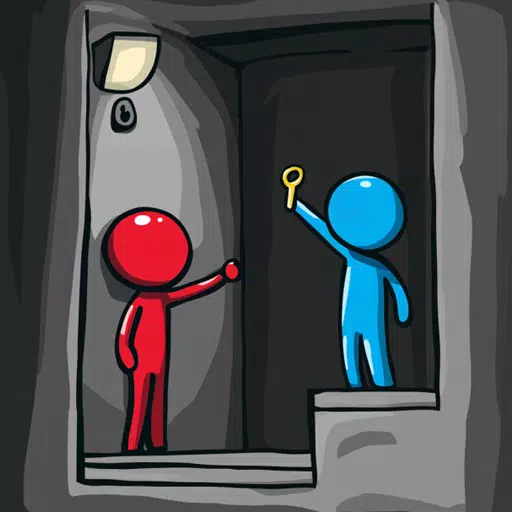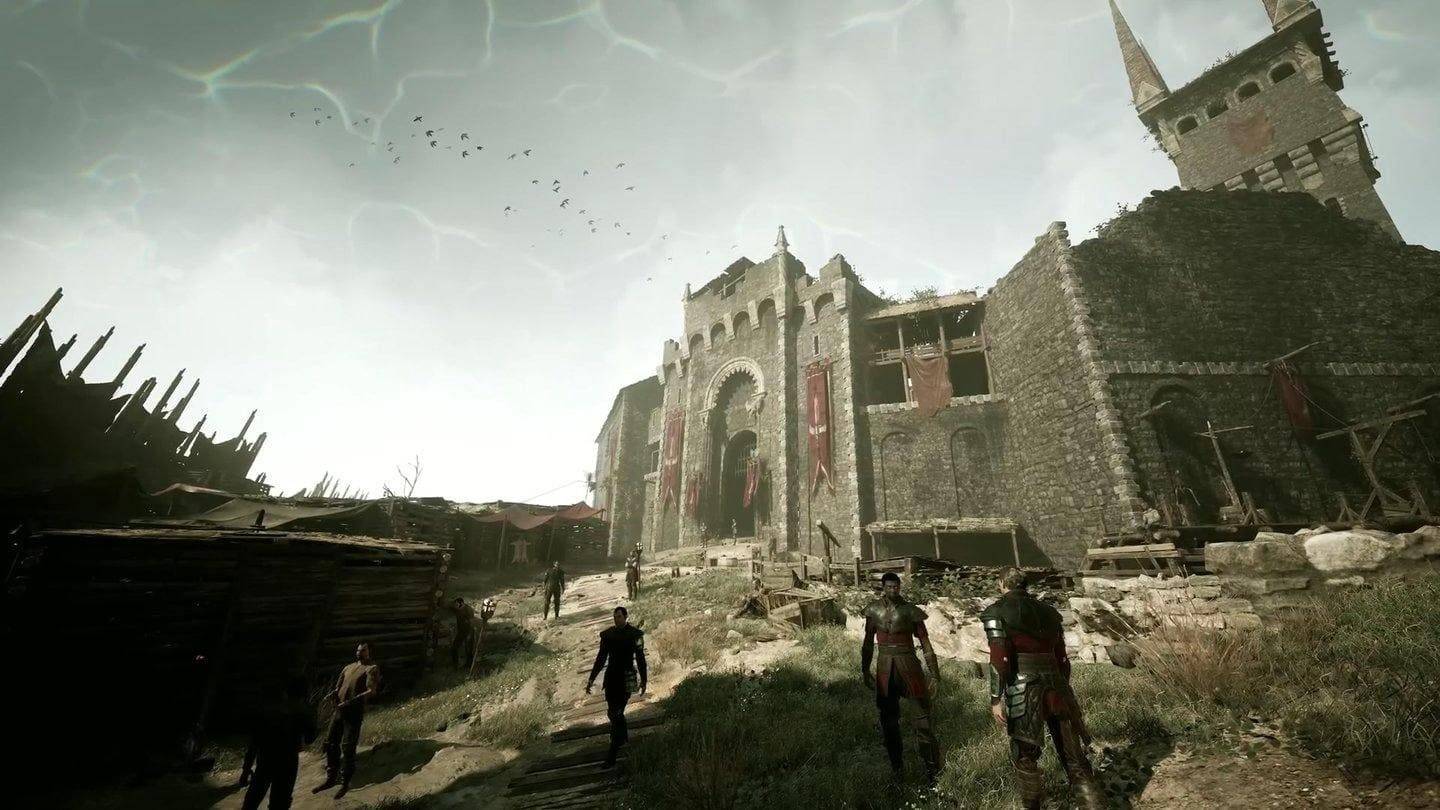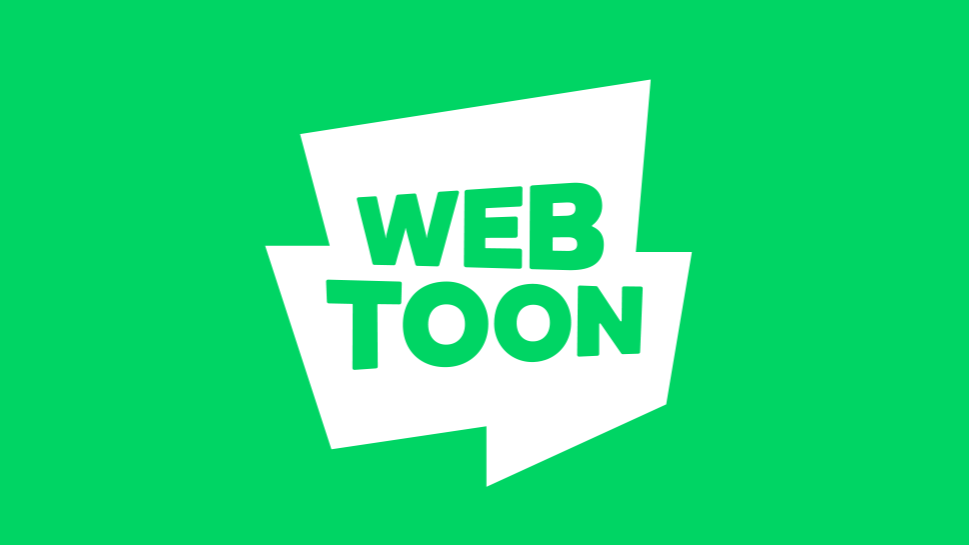Mengapa Call of Duty: Black Ops 6 kelihatan kasar & kabur
Untuk gelaran AAA premium seperti *Call of Duty *, prestasi teratas dijangka. Walau bagaimanapun, * Black Ops 6 * kadang -kadang boleh jatuh pendek, mengakibatkan grafik subpar yang menghalang perendaman dan pengambilalihan sasaran. Jika anda * Call of Duty: Black Ops 6 * Pengalaman dibelenggu oleh Grainness and Blur, panduan ini menawarkan penyelesaian.
Jadual Kandungan
- Mengapa Black Ops 6 kelihatan kasar & kabur?
- Cara mematikan kabur dalam Call of Duty: Black Ops 6
- Cara Mengurangkan Gandum dan Meningkatkan Kejelasan dalam Ops Hitam 6
- Cara Meningkatkan Butiran dan Tekstur Imej Black Ops 6
Mengapa Black Ops 6 kelihatan kasar & kabur?
Jika Black Ops 6 kelihatan kasar dan kabur walaupun tetapan perkakasan yang optimum (memastikan output konsol anda pada resolusi maksimum monitor anda), tetapan dalam permainan mungkin penyebabnya. Walaupun dengan pelarasan terdahulu, kemas kini kadang -kadang boleh menetapkan semula pilihan ke lalai. Tetapan yang paling berkesan adalah dalam tetapan grafik, khususnya paparan, kualiti, dan tab Lihat. Tab Kualiti memegang pelarasan yang paling penting untuk kejelasan imej.
Cara mematikan kabur dalam Call of Duty: Black Ops 6
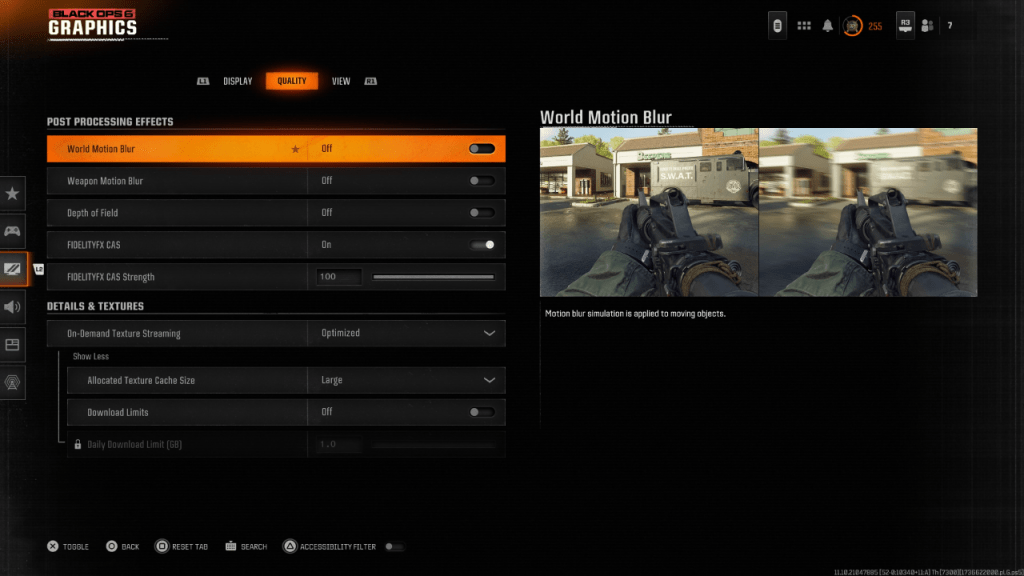
Banyak permainan menggunakan gerakan kabur dan kedalaman medan untuk rasa sinematik, meniru kesan lensa kamera. Walaupun immersive dalam permainan yang didorong oleh naratif, ini menambah kabur memberi kesan sasaran secara sasaran dalam tajuk pantas seperti Call of Duty: Black Ops 6 .
Untuk melumpuhkan kesan ini:
- Navigasi ke tetapan grafik, pilih tab Kualiti, dan tatal ke kesan pemprosesan.
- Tetapkan gerakan dunia kabur.
- Tetapkan gerakan senjata kabur ke luar.
- Tetapkan kedalaman medan ke luar.
Cara Mengurangkan Gandum dan Meningkatkan Kejelasan dalam Ops Hitam 6
Selepas menyesuaikan tetapan kabur, isu kualiti imej mungkin berterusan disebabkan oleh penentukuran gamma dan kecerahan yang salah.
- Dalam tetapan grafik Black Ops 6 , pergi ke tab paparan dan akses gamma/kecerahan.
- Laraskan slider sehingga logo Call of Duty di panel pusat hampir tidak dapat dilihat. Penetapan 50 sering berfungsi dengan baik, tetapi pelarasan individu mungkin diperlukan.
- Dalam tab Kualiti, pastikan FidelityFX CAS dihidupkan. Ini mengaktifkan AMD FidelityFX kontras mengasah penyesuaian, meningkatkan ketajaman imej. Walaupun 50/100 disyorkan, peningkatan kepada 100 mungkin menghasilkan peningkatan selanjutnya.
- Sekiranya masalah kekal, streaming tekstur atas permintaan mungkin menjadi masalah.
Cara Meningkatkan Butiran dan Tekstur Imej Black Ops 6
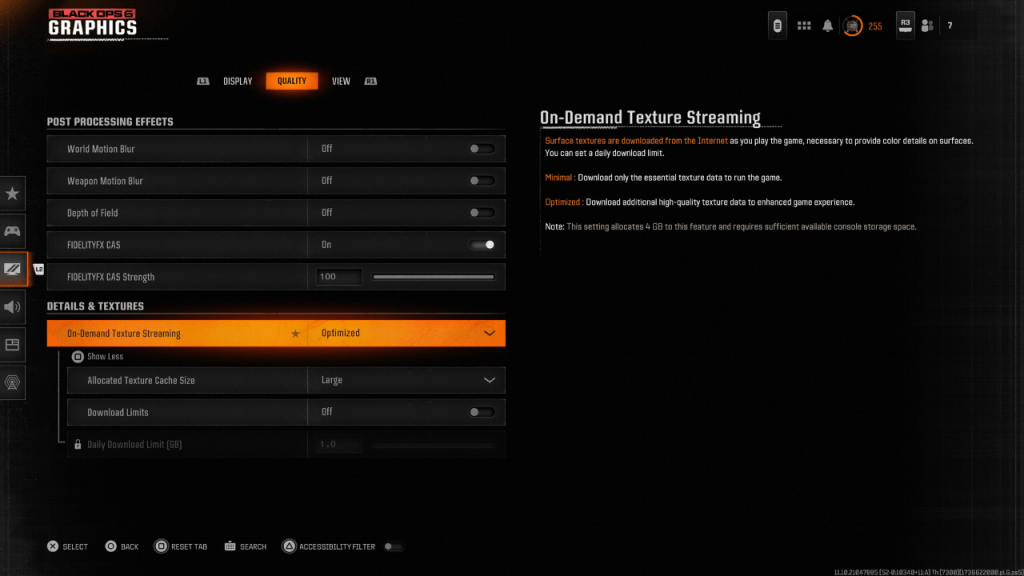
Untuk menguruskan saiz fail yang besar, Black Ops 6 menggunakan streaming tekstur atas permintaan, memuat turun tekstur semasa permainan dan bukannya menyimpannya secara tempatan. Semasa menjimatkan ruang, ini boleh menjejaskan kualiti imej.
Untuk visual yang optimum:
- Dalam Tetapan Butiran & Tekstur (tab Kualiti), pilih Dioptimumkan. Ini memuat turun data tekstur berkualiti tinggi.
- Klik "Tunjukkan More" untuk mengakses pilihan selanjutnya. Tetapkan saiz cache tekstur yang diperuntukkan kepada besar (meningkatkan penggunaan storan tetapi meningkatkan pemuatan tekstur).
- Jika pelan internet anda membenarkan, lumpuhkan had muat turun untuk muat turun tekstur resolusi tinggi yang tidak terhad.
Panduan komprehensif ini harus menyelesaikan kebijaksanaan dan kabur dalam Call of Duty: Black Ops 6 .